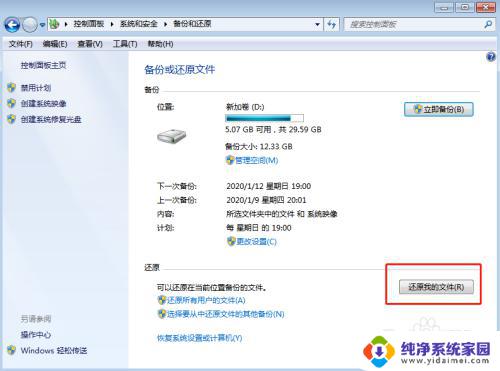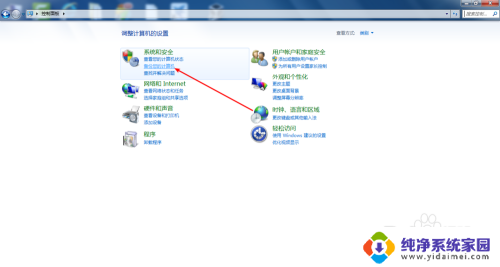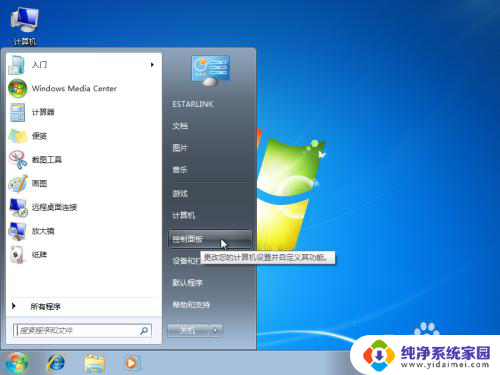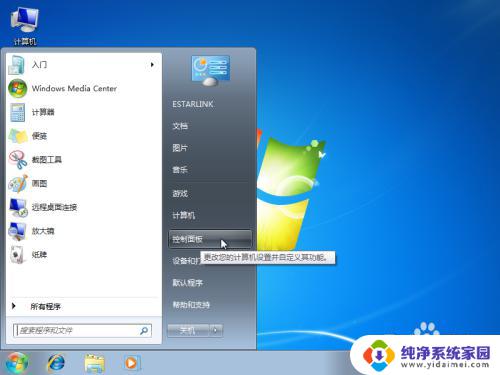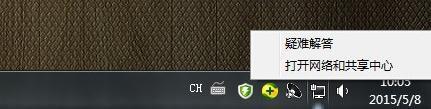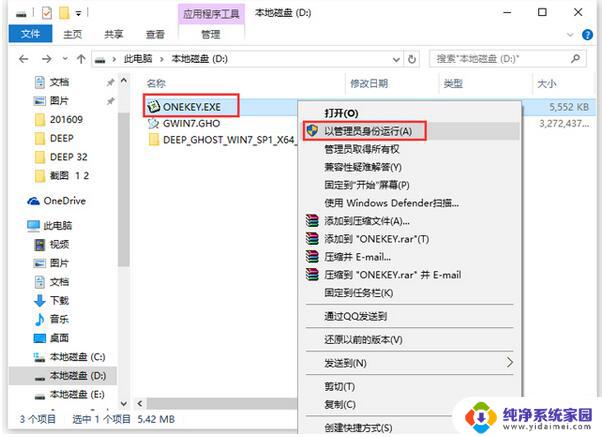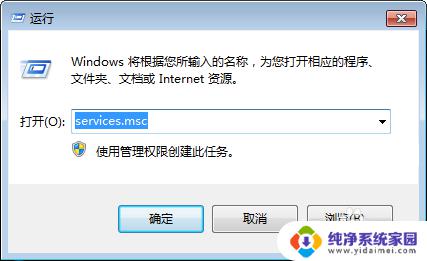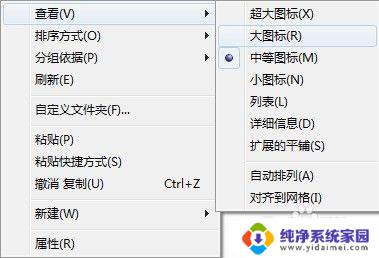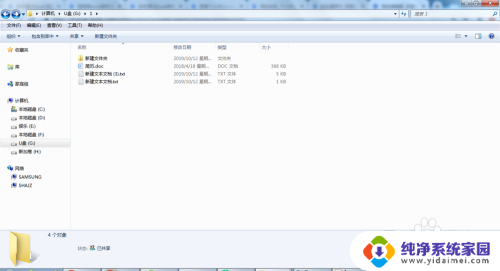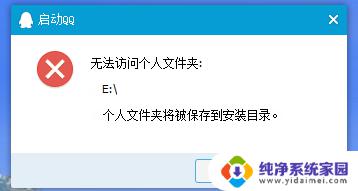win7备份文件 Win7备份文件教程
Win7备份文件是非常重要的,因为这可以帮助我们避免文件丢失或损坏的风险,为了保护您的数据安全,您应该定期备份您的文件并将其存储在安全的地方。在这篇文章中我们将为您提供一个简单易懂的Win7备份文件教程,让您轻松备份和恢复您的文件。
步骤如下:
1.打开电脑,在主屏幕页面点击左下角的“开始”图标,然后找到“控制面板”并打开。
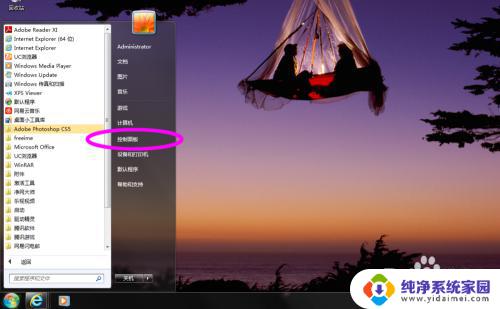
2.进入控制面板,在这里大家可以看到全部的电脑设置。大家找到“系统和安全”并打开,然后找到“备份和还原”。
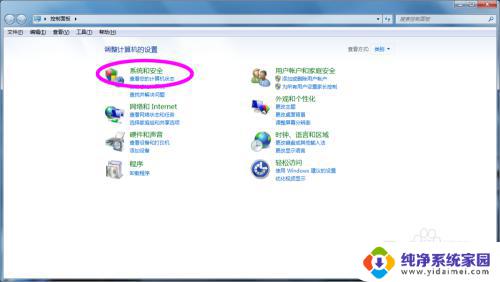

3.打开备份和还原,进入该页面,大家可以看到该页面有两个功能——备份和还原。大家在备份里面找到并打开“设置备份”,系统显示正在启动备份(ps:还原的时候。也是在这里点击下方的“选择要还原的文件”)。
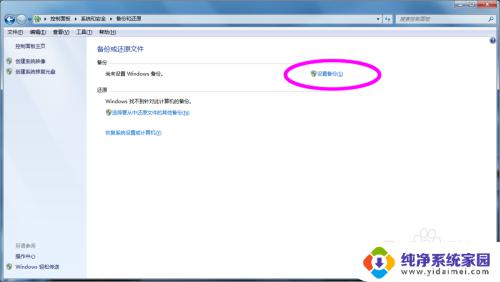
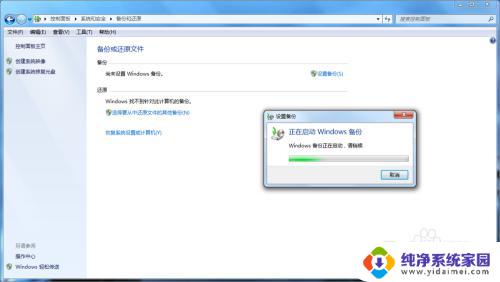
4.点击设置备份,这时候会跳出一个页面框。我们可以选择让Windows自动选择备份的文件,也可以自己选择要备份的文件,选择之后点击“下一步”。
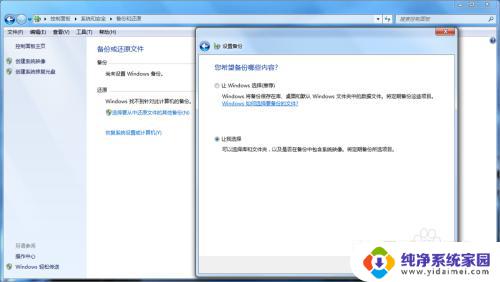
5.系统提示选择保存备份的位置。这里大家可以选择保存到当前电脑,也可以选择保存到网络上和U盘上。

6.选择完毕保存位置之后,进入下一页面,大家确认保存信息然后点击下方的“保存设置并运行备份”。
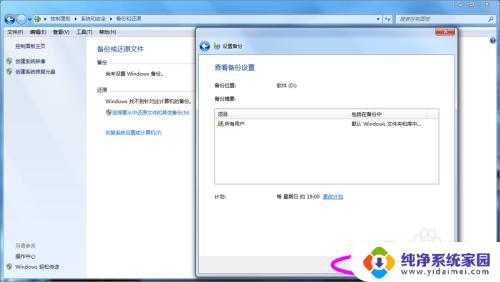
7.系统提示正在保存备份,之后会显示备份的进度(备份时间长短和电脑上的文件多少有关)。
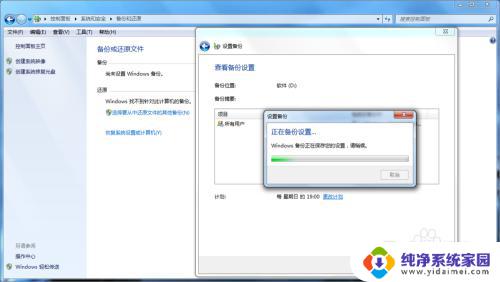
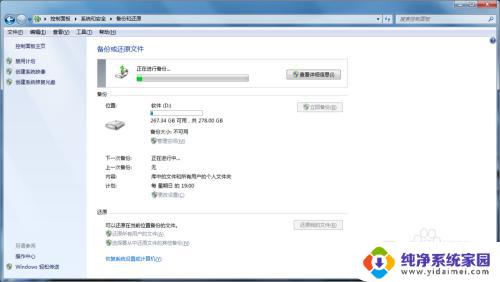
8.系统提示备份成功,这样大家就可以安心的重装系统了。
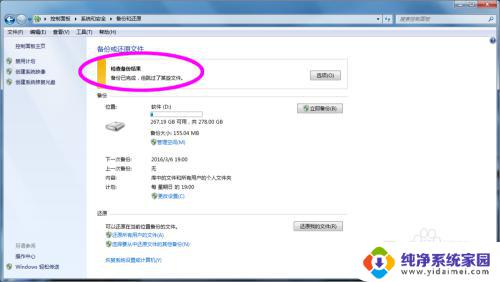
以上是win7备份文件的全部内容,如果您还有不明白的地方,请参考以上步骤进行操作,希望对您有所帮助。